4D v14.3
Datenfelder erstellen und ändern
- 4D Designmodus
-
- Datenbankstruktur erstellen
-
- Grundlagen der Datenbank
- Struktureditor
- Inspektorfenster
- Tabellen erstellen und ändern
- Tabelleneigenschaften
- Primärschlüssel-Assistent
- Datenfelder erstellen und ändern
- 4D Datenfeldtypen
- Feldeigenschaften
- Daten extern speichern
- Namensregeln für Tabellen und Datenfelder
- Indizes erstellen und ändern
- Verknüpfungen erstellen und ändern
- Verknüpfungsarten
- Verknüpfungseigenschaften
- Strukturdefinitionen exportieren und importieren
 Datenfelder erstellen und ändern
Datenfelder erstellen und ändern
Sie müssen für jede Tabelle Datenfelder anlegen, welche die Daten aufnehmen, die Sie speichern und verwalten wollen.
Wenn Sie ein Datenfeld erstellen, weisen Sie ihm einen Feldtyp zu, der die Art von Information beschreibt, die in diesem Datenfeld gespeichert werden. 4D verwendet den Feldtyp für verschiedene Operationen mit den Inhalten der Datenfelder. Enthält z.B. ein Datenfeld ein Datum, erstellen Sie es mit dem Feldtypen Datum. 4D kann somit Datumswerte berechnen, wie z.B. Dauer der Dienstzeit oder Qualifikation für Vergütungen. Zusätzlich kann 4D anhand der Daten in diesem Datenfeld Datensätze in chronologischer Reihenfolge sortieren. Weitere Informationen zu Feldtypen finden Sie im Abschnitt 4D Datenfeldtypen.
Zusätzlich zum Feldtyp kann jedes Datenfeld einer Tabelle verschiedene Eigenschaften haben. Diese bestimmen die Konditionen für Eingabe, Anzeigen oder Ändern von Daten in den Datenfeldern. Weitere Informationen dazu finden Sie im Abschnitt Feldeigenschaften.
Sie können für ein Datenfeld nach dem Erstellen jederzeit den Feldtyp oder seine Eigenschaften ändern, oder es auch löschen.
In einer Tabelle sind bis zu 32.767 Datenfelder möglich. Sie erstellen ein neues Datenfeld über die Standardbefehle oder per Kopieren/Einsetzen.
Um ein Datenfeld zu erstellen:
- Klicken Sie bei gedrückter rechter Maustaste in den Tabellennamen und wählen im Kontextmenü den Eintrag Neues Feld bzw. Feld anfügen (erscheint bei Anklicken eines vorhandenen Feldes)
ODER
doppelklicken Sie in der Tabellendarstellung auf eine leere Zeile unterhalb des letzten Feldnamens
ODER
Wählen Sie die Tabelle und dann in der Werkzeugleiste des Struktureditors im DropDown-Menü Hinzufügen den Eintrag Feld: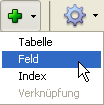
- (optional) Um rasch weitere Datenfelder hinzuzufügen, drücken Sie die Zeilenschaltung so oft wie erforderlich.
Das Feld wird angefügt und ausgewählt. Es erhält standardmäßig den Typ alphanumerisch und den Namen Feld_X, wobei X die aktuelle Feldnummer ist. Wurden Felder gelöscht, entspricht diese Nummer u.U. nicht der aktuellen Feldernummer in der Tabelle. Weitere Informationen dazu finden Sie im nachfolgenden Abschnitt "Nummern gelöschter Felder".
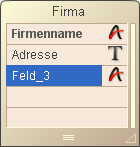
Sie können den Namen verändern und Feldeigenschaften zuweisen.
Um ein Datenfeld per Kopieren/Einsetzen anzulegen:
- Wählen Sie das/die gewünschten Datenfelder aus und dann den Standardbefehl für Kopieren, entweder im Menü Bearbeiten, im Kontextmenü oder über die Tastenkombination Strg+C unter Windows, Befehl+C auf Mac OS.
- Wählen Sie die Tabelle aus, wo Sie neue Felder hinzufügen möchten und dann den Standardbefehl für Einfügen, entweder im Menü Bearbeiten, im Kontextmenü oder über die Tastenkombination Strg+V unter Windows, Befehl+V auf Mac OS
TDas Feld wird mit dem zugewiesenen Typ und Eigenschaften dupliziert. Gibt es bereits ein gleichnamiges Feld in der Zieltabelle, erhält es den Namen Kopie_von_Feldname, wobei Feldname der Originalname des Feldes ist. Kopieren Sie dasselbe Feld mehrmals, wird zusätzlich eine Nummer angefügt.
Hinweis: Die Eigenschaft Indiziert wird nicht beibehalten, wenn Felder per Kopieren-Einsetzen angelegt werden.
Sie können Feldnamen jederzeit ändern, 4D aktualisiert die Namen der Felder überall, wo sie vorkommen, d.h. in Formularen, Methoden und Dateien. Das gilt nicht in geöffneten Methoden. Sie müssen diese erst schließen und erneut öffnet, damit die Namen geändert werden.
Jeder Datenfeldname in einer Tabelle muss einmalig sein.
Sie können ein Feld direkt im Struktureditor und im Explorer auf der Seite Tabellen umbenennen oder die Inspektorpalette öffnen.
Um ein Datenfeld direkt umzubenennen (Struktureditor oder Seite Tabellen des Explorer):
- Doppelklicken Sie auf den Feldnamen bzw. klicken einmal auf ein bereits ausgewähltes Feld
ODER
(nur Struktureditor) wählen Sie das gewünschte Feld und drücken die Zeilenschaltung.
Das Feld wechselt in den Bearbeitungsmodus. - Geben Sie den neuen Namen ein und klicken außerhalb des Feldes.
Um ein Datenfeld über die Inspektorpalette des Struktureditors umzubenennen:
- Doppelklicken Sie auf den Feldnamen
ODER
Klicken Sie mit der rechten Maustaste auf das Feld und wählen dann im Kontextmenü den Eintrag Feldeigenschaften
ODER
Doppelklicken Sie im Explorer auf der Seite Tabellen auf den Feldnamen.
4D zeigt Name und Eigenschaften des gewählten Feldes im Inspektorfenster. Das Fenster gibt auch die Tabellen- und Feldnummer an.
Ist der Inspektor bereits geöffnet und zeigt die Eigenschaften eines anderen Datenfeldes, wählen Sie das gewünschte Feld aus. Der Inspektor zeigt dann die Eigenschaften dieses Feldes. - Geben Sie den neuen Namen in den Bereich „Name“ ein.
Er erscheint sofort im Datenfeld.
Weitere Informationen zu den Namensregeln finden Sie im Abschnitt Namensregeln für Tabellen und Datenfelder.
In 4D können Sie die Reihenfolge der Datenfelder in der Tabelle verändern. Das ist in manchen Fällen hilfreich, um die Struktur übersichtlicher zu machen.
Beachten Sie, dass die Sortierung in den Tabellen im Struktureditor keine Auswirkung auf die Anzeige der Datenfelder in den anderen Editoren der Anwendung hat. 4D zeigt die Felder immer in der Reihenfolge, wie sie erstellt wurden, auch wenn der Befehl Feld einfügen benutzt wird. Davon ausgenommen ist die Anzeige im Explorer, hier erscheinen die Objekte in alphabetischer Reihenfolge.
Es gibt zwei Möglichkeiten:
- Sie können die Felder innerhalb der Tabelle per Drag&Drop verschieben. Drücken Sie dazu unter Windows die Alt-Taste, auf Mac OS die Wahltaste — der Cursor wird zu einer Hand — und setzen Sie jedes Feld an die gewünschte Stelle:
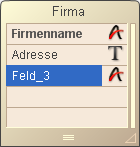
Diese Sortierung wird gespeichert und lässt sich bei Bedarf wieder aufrufen. Dazu wählen Sie im Menü Sortieren den Befehl Eigene (siehe unten). - Sortierkriterium anwenden: Das Untermenü Sortieren zur Schaltfläche in der Werkzeugleiste des Struktureditors bietet verschiedene Möglichkeiten:
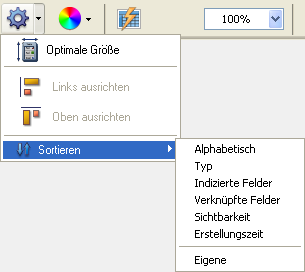
Wählen Sie eine Option, wird sie auf alle ausgewählten Tabellen im Fenster angewandt.
Dieses Menü ist nur aktiv, wenn eine Tabelle ausgewählt wurde.
Ein Häkchen vor einem Menüeintrag gibt an, dass dieses Sortierkriterium aktuell angewendet ist. Sie können auch mehrere Kriterien gleichzeitig wählen.
Sie können zwischen folgenden Sortierkriterien wählen:- Alphabetisch: Zeigt die Felder in alphabetischer Reihenfolge an.
- Typ: Zeigt die Felder nach Typ an, wobei die Namen alphabetisch sortiert sind.
- Indizierte Felder: Zeigt am Anfang die indizierten Felder an.
- Verknüpfte Felder: Zeigt zuerst die Primär-, dann die Fremdschlüsselfelder an.
- Sichtbarkeit: Zeigt am Anfang die sichtbaren Felder an.
- Erstellungszeit: Zeigt die Felder in der Reihenfolge ihrer Erstellung. Dies ist die Standardeinstellung.
- Eigene: Es wird keine spezifische Sortierung angewendet. Diese Option speichert die vorige Suche, die manuell per Drag&Drop ausgeführt wurde. Wurde zuvor kein Drag&Drop ausgeführt, hat diese Option keine Auswirkung.
Sie können Datenfelder aus Ihren Tabellen löschen. Diese Aktion können Sie jedoch nicht mehr rückgängig machen.
Die Operation lässt sich über die SQL-Engine von 4D oder über den Struktureditor ausführen.
Weitere Informationen zu SQL finden Sie im Handbuch 4D SQL Reference.
Um ein oder mehrere Datenfelder im Struktureditor zu löschen:
- Markieren Sie das bzw. die entsprechenden Datenfelder
Sie können gleichzeitig Felder aus verschiedenen Tabellen auswählen. - Wählen Sie im Menü Bearbeiten den Befehl Löschen
ODER
Wählen Sie im Kontextmenü des Datenfeldes den Eintrag Löschen
ODER
Drücken Sie die Löschen- bzw. Rückschritt-Taste
Eine Meldung informiert Sie über die Folgen dieser Operation.
Klicken Sie auf die Schaltfläche OK, wird das bzw. die Felder aus der Struktur gelöscht. Alle damit verknüpften Daten werden unwiderruflich aus der Datendatei gelöscht.
Wurde ein Datenfeld gelöscht, werden die anderen Felder der Datenbank nicht umnummeriert, damit die Stabilität der Datenbank gewahrt bleibt. So kann eine Tabelle z.B. vier Felder mit den Nummern 1, 4, 6 und 8 haben.
Beachten Sie, dass die Nummern dauerhaft gelöschter Felder beim Anlegen neuer Felder wieder verwendet werden.
Produkt: 4D
Thema: Datenbankstruktur erstellen
UUID
4D Designmodus ( 4D v14 R2)
4D Designmodus ( 4D v13.4)
4D Designmodus ( 4D v14 R3)
4D Designmodus ( 4D v14.3)
4D Designmodus ( 4D v14 R4)
Geerbt von : Datenfelder erstellen und ändern ( 4D v12.4)







